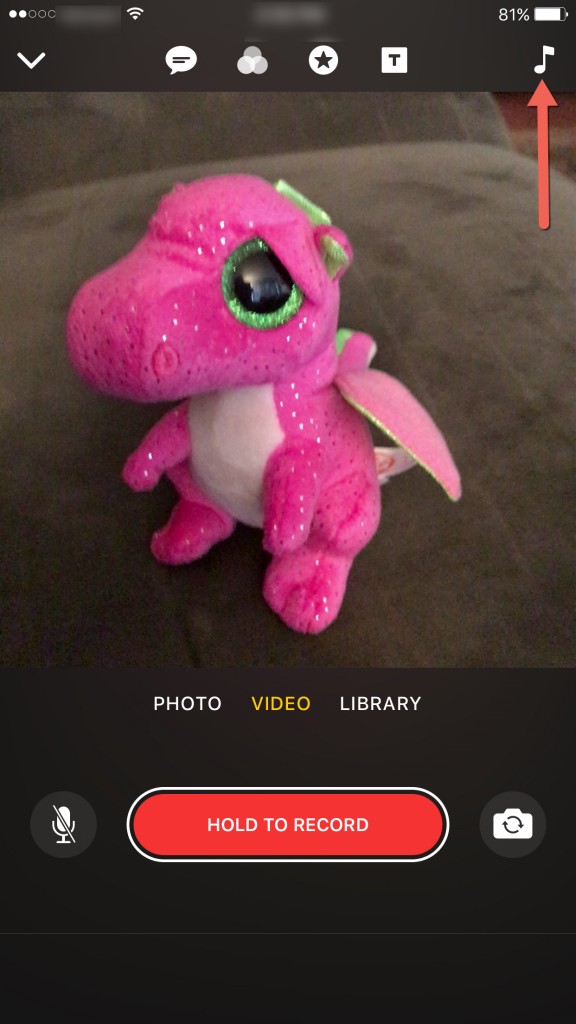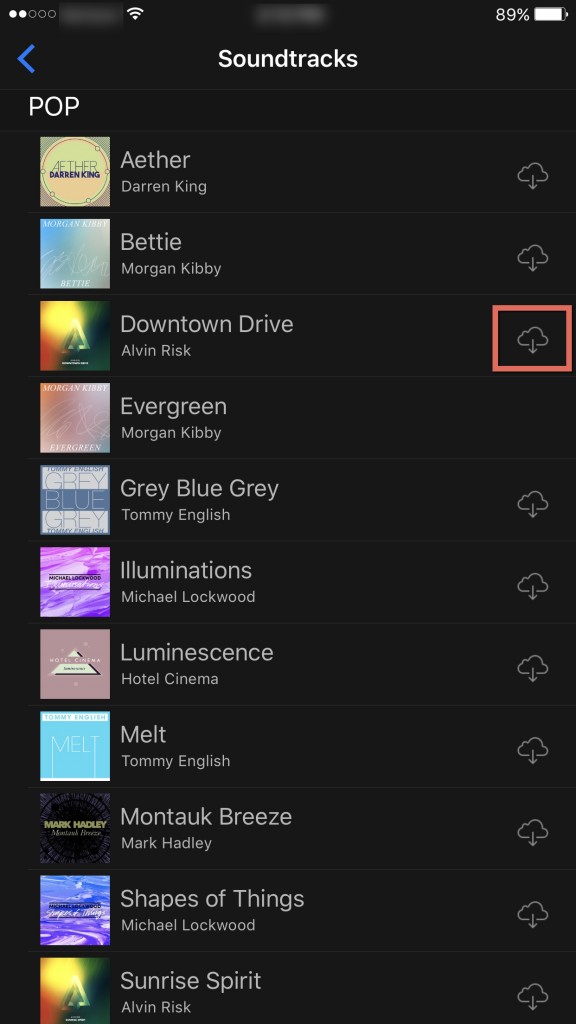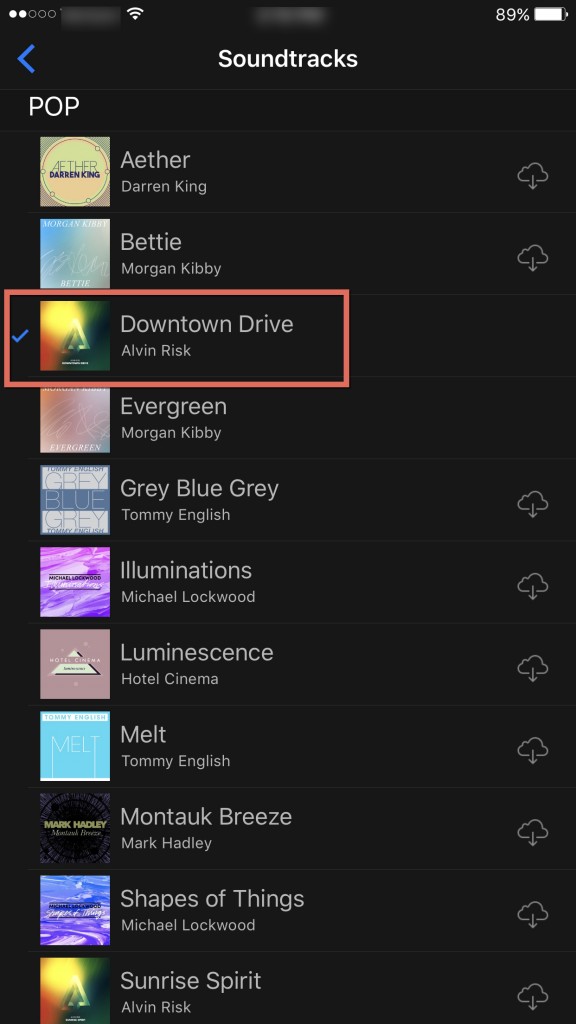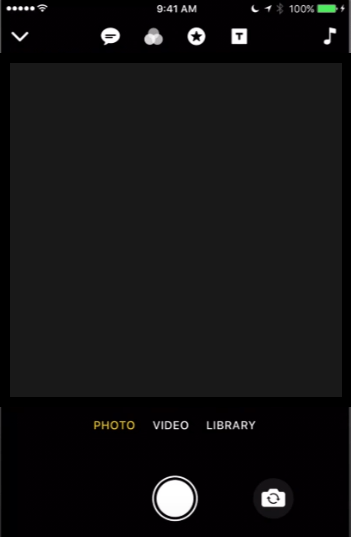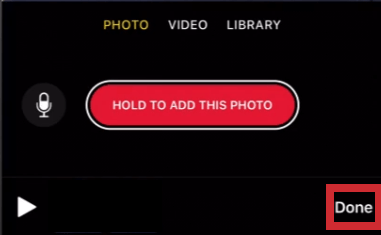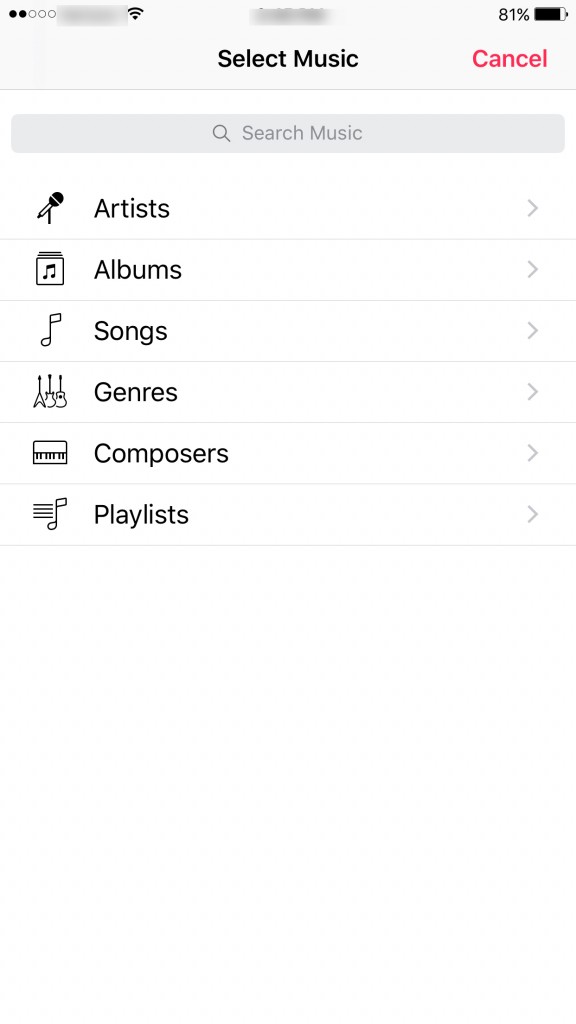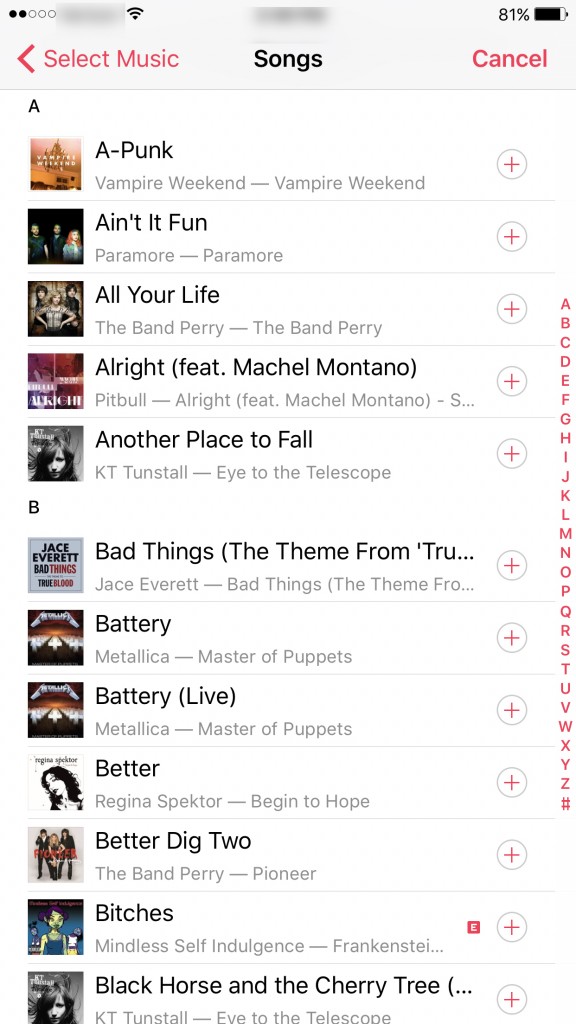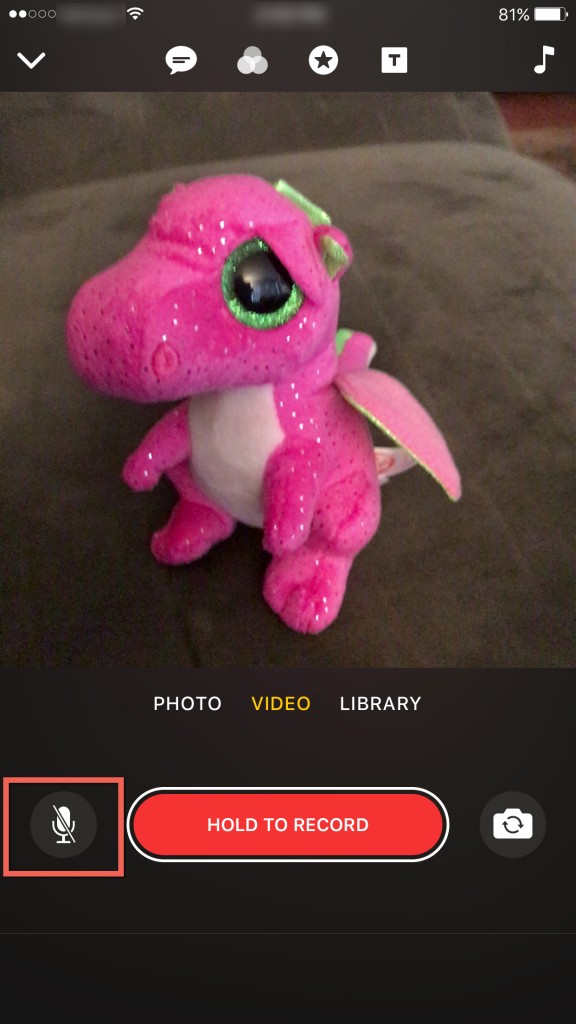Cum să adaug muzică la videoclipul meu cu Apple Clips
În ceea ce privește crearea de conținut, videoclipurile sunt una dintre cele mai bune modalități de a te exprima sau de a le informa pe ceilalți ce se întâmplă în jurul tău. Dacă o imagine valorează cât o mie de cuvinte, atunci imaginați-vă cât valorează un videoclip. Una dintre cele mai importante părți ale oricărui videoclip filmat pentru rețelele sociale este faptul că adăugarea de muzică audio la clipurile dvs. le poate deosebi cu adevărat.

Cea mai nouă aplicație video Apple, Apple Clips, vă permite să adăugați muzică la videoclipurile dvs., ceea ce vă poate face videoclipurile să iasă și mai mult în evidență. De asemenea, puteți edita propriul videoclip cu aplicația Apple Clips. Este portabil și foarte ușor de utilizat pentru editare foto și video.
Roșu pentru a afla cum puteți adăuga muzică la videoclipul dvs. cu Apple Clips.
Adăugarea muzicii implicite la videoclipurile cu clipuri
Apple a fost întotdeauna la vârf când vine vorba de a le permite clienților să creeze cel mai captivant conținut de pe dispozitivele lor.
Trebuie să alegeți muzica pe care aplicația Apple Clips o are disponibilă sau să selectați ceva din colecția dvs. iTunes. Pentru a adăuga muzică la videoclipul dvs.:
- Atingeți pe "nota muzicala" din ecranul de înregistrare al Apple Clips. Îl veți găsi situat în colțul din dreapta sus al aplicației.
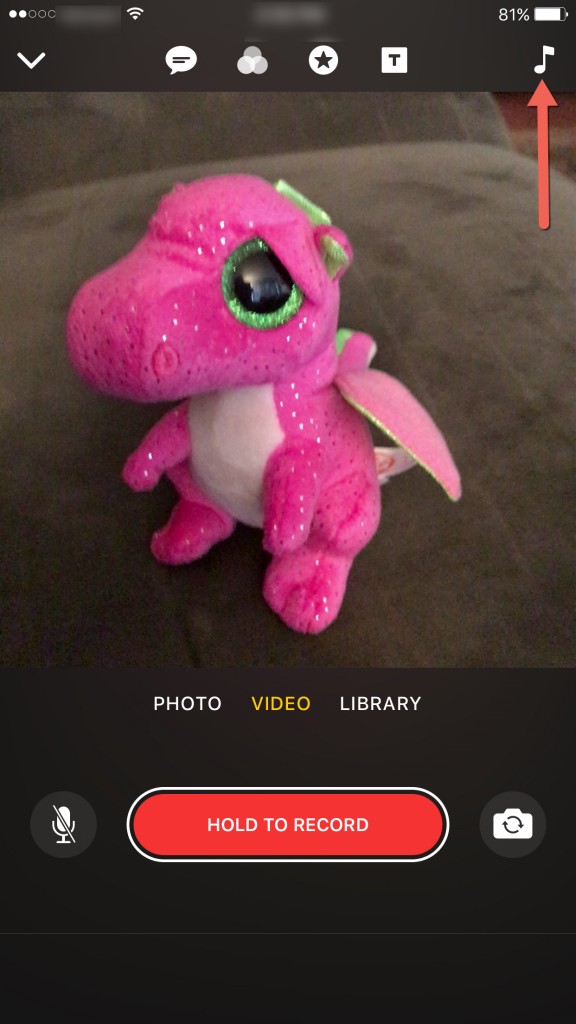
- Pe ecranul Muzică din Apple Clips, există trei opțiuni: Nici unul, Coloane sonore și Muzica mea. Atingerea coloanelor sonore vă oferă selecția de muzică pe care aplicația Apple Clips o are de oferit. Dacă doriți să utilizați una dintre coloanele sonore preinstalate, apăsați pe „nor cu săgeata îndreptată în jos” pentru a-l descărca pe iPhone.
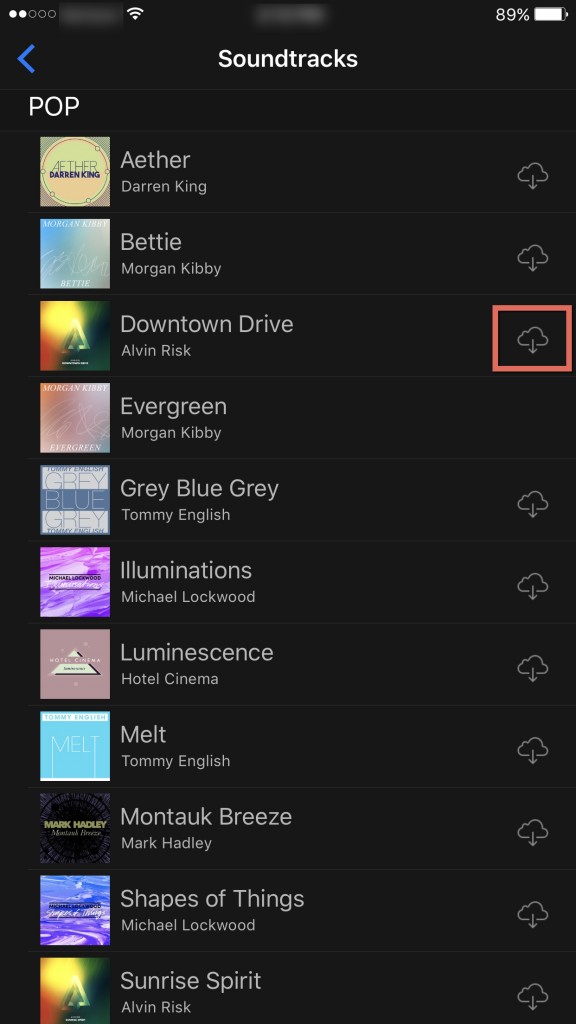
- După ce coloana sonoră este descărcată, aceasta va apărea bifată cu o bifă albastră pentru a vă anunța că a fost descărcată.
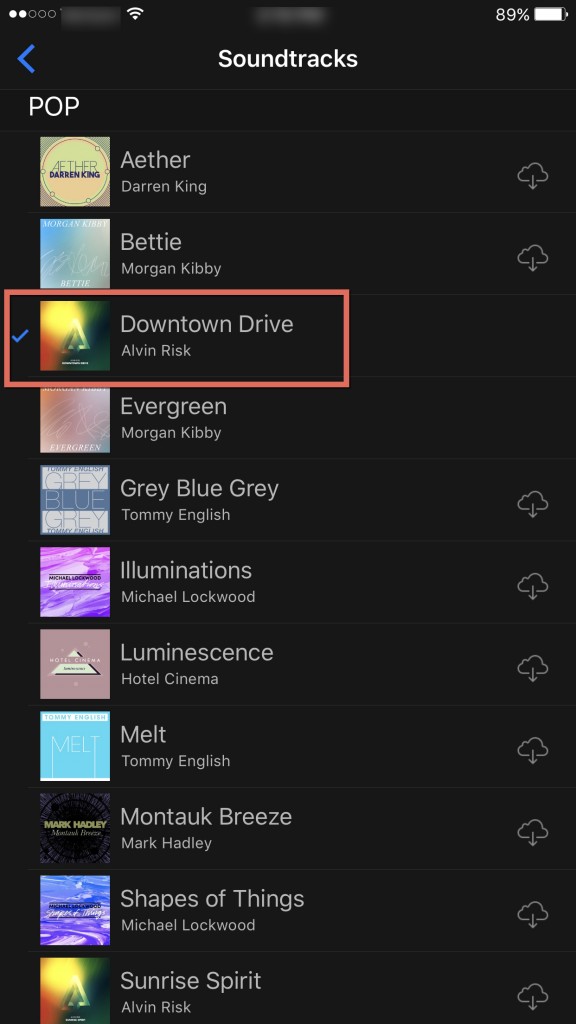
- Reveniți la ecranul de înregistrare în Apple Clips. Apoi, înregistrați videoclipul ca de obicei. Când ați terminat de înregistrat, veți apăsa butonul de redare pentru a vă revizui videoclipul cu muzica pe care ați ales-o și va fi adăugat la înregistrarea dvs. fără a mai fi nevoie de muncă de la dvs.
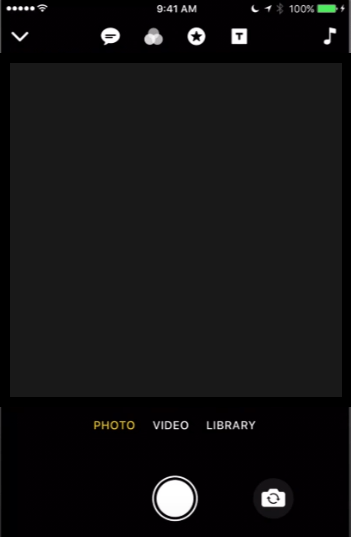
- Când sunteți mulțumit de videoclipul dvs., atingeți Terminat în dreapta jos pentru a salva videoclipul.
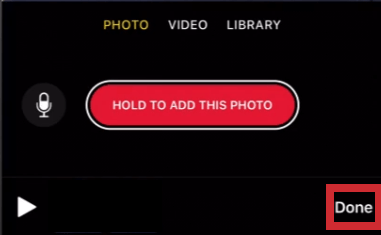
Adăugarea de muzică personalizată la videoclipuri cu clipuri
Doriți să adăugați muzică din colecția dvs. iTunes? Ei bine, asta nu este o problemă. Dar mai întâi, asigurați-vă că a fost descărcat pe iPhone și adăugat la biblioteca dvs. iTunes. În caz contrar, nu va apărea în opțiunile tale iTunes. După ce ați făcut acest lucru, pur și simplu urmați acești pași:
- Atingeți nota muzicală din ecranul de înregistrare al Apple Clips, situat în colțul din dreapta sus al aplicației.
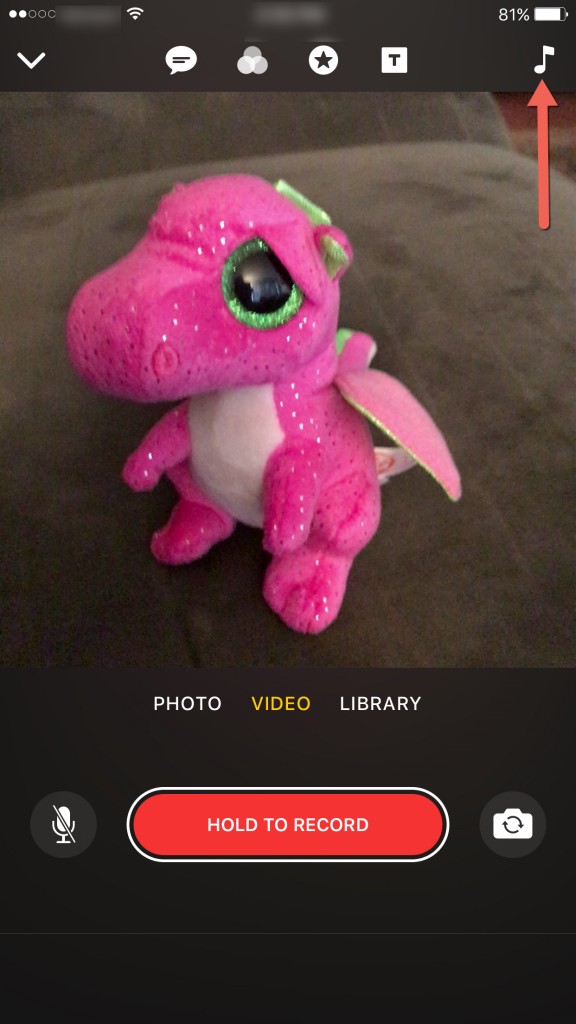
- Apoi, atingeți Muzica mea. Apoi alegeți după artist, album, melodii, genuri, compozitori și liste de redare.
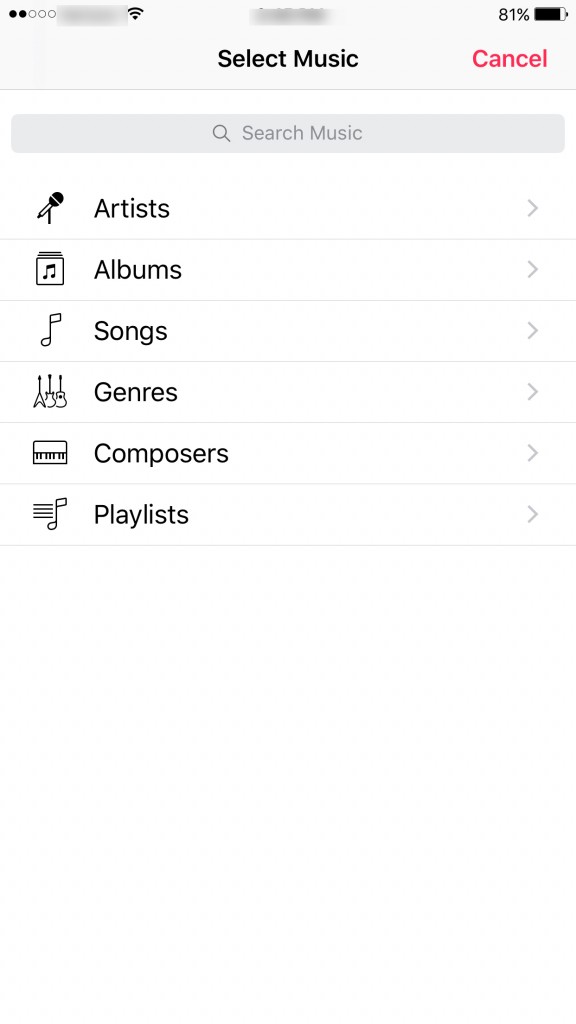
- Selectați melodia pe care doriți să o utilizați.
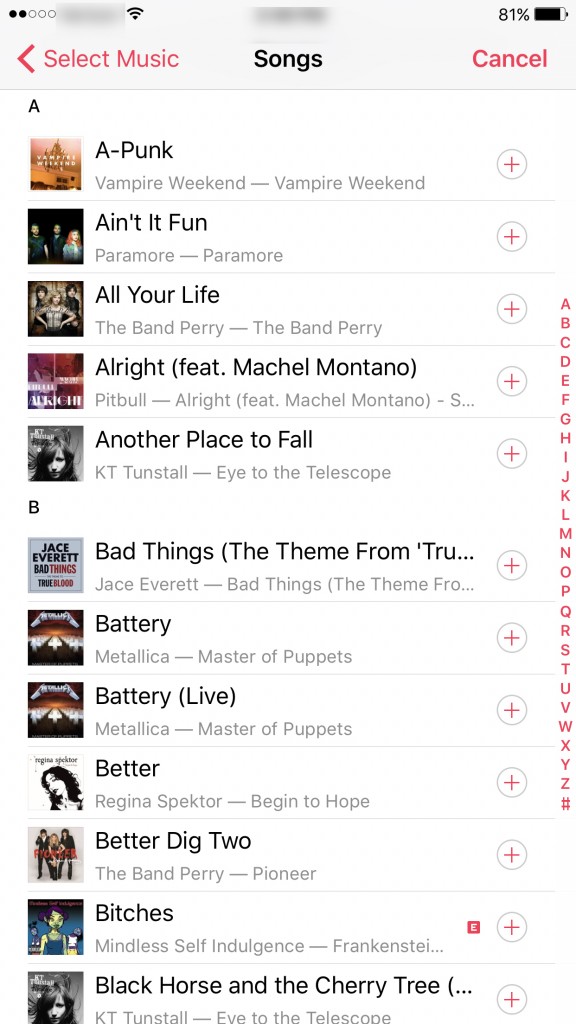
- Dacă doriți ca selecția muzicală să fie auzită doar în videoclipul dvs., dezactivați microfonul de pe ecranul de înregistrare.
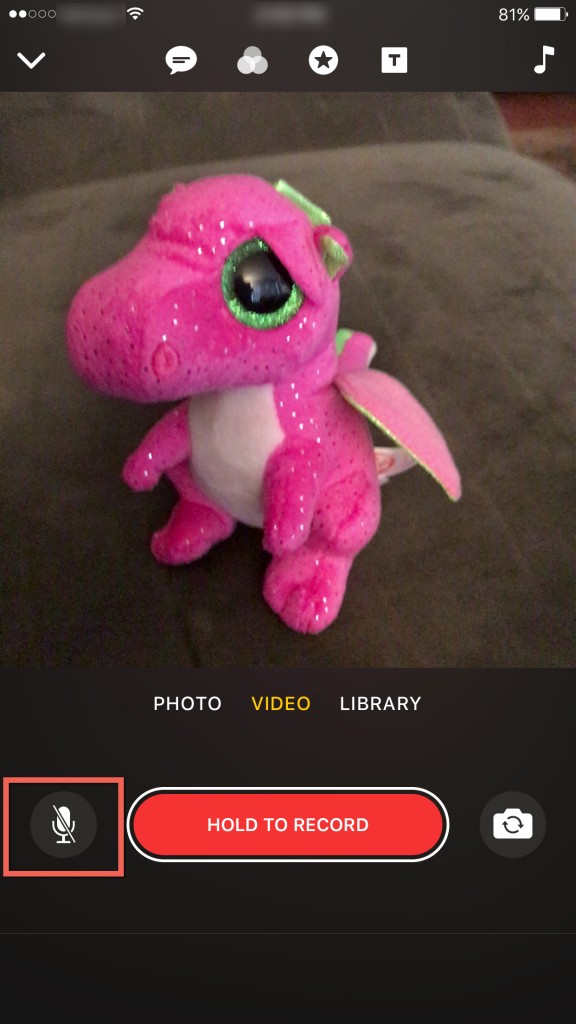
- Apoi, întoarceți-vă la ecranul de înregistrare din Apple Clips și înregistrați-vă videoclipul ca de obicei, la fel ca în secțiunea anterioară. Când este finalizat, veți apăsa butonul de redare pentru a vă revizui videoclipul, iar muzica pe care ați selectat-o a fost adăugată la înregistrarea dvs.
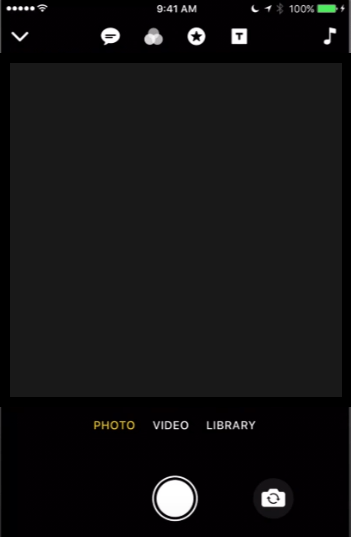
Încheierea
Adăugarea de muzică la videoclipul dvs. cu aplicația Apple Clips este foarte rapidă, ușoară și ușor de utilizat. Fie folosiți clipurile muzicale preinstalate oferite de Apple, fie luați o melodie din colecția dvs. iTunes. Animați-vă videoclipurile Apple Clips și distrați-vă. Aveți sfaturi, trucuri sau întrebări legate de adăugarea de muzică la videoclipurile dvs. folosind Apple Clips? Anunțați-ne în secțiunea de comentarii de mai jos!